
Кожен користувач завжди має можливість налаштувати шпалери, що використовуються в Windows 10. Ви можете вибрати фотографію, яку ви хочете використовувати як фон. На додаток до можливості змінити його, коли завгодно, без будь-яких проблем. Користувачі, які роблять перші кроки в операційній системі, можуть не знати, як змінюється фон.
За замовчуванням, Windows 10 пропонує певні шпалери. Хоча правда полягає в тому, що ми можемо змінити це без зайвих проблем. Кроки, які ми повинні виконати, прості, ми розповімо вам про них нижче.
Перш за все треба відкрити налаштування Windows 10 - -. Це можна зробити за допомогою комбінації клавіш, натискаючи клавіші Win + I. Також відкривши меню «Пуск» і натиснувши на піктограму шестірні. Потім ця конфігурація відкриється на екрані комп'ютера. У нас є ряд розділів на екрані, і ми входимо в Персоналізацію.
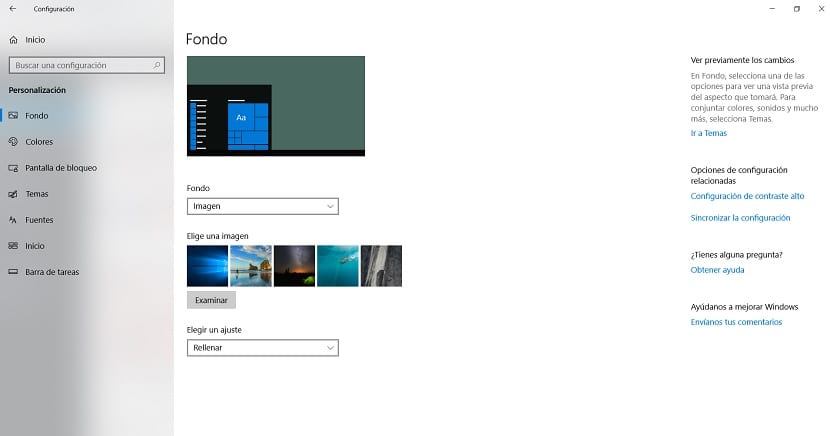
У цьому розділі ми розглядаємо стовпець зліва. Там у нас є кілька розділів, одним з яких є Нижній. Потім ми повинні натиснути на цей розділ, щоб він відкрився. Параметри, що стосуються фону, відображатимуться в центрі екрана, щоб ми могли налаштувати те, що хочемо.
Тут ви можете вибрати фон, який ви хочете використовувати в Windows 10. Ви можете використовувати фон, який поставляється за замовчуванням, вибрати суцільний колір як фон, або ви можете завантажити власну фотографію. Для цього існує розділ, який називається вибором зображення. Потім ми можемо шукати папку на комп’ютері та вибрати фотографію, яку будемо використовувати як фон.
Тож легко знайти це фото ми хочемо використовувати як шпалери в Windows 10. Це проста річ. Щоразу, коли ви захочете змінити фон, ви зможете це зробити. Крок, який слід виконати, такий самий, як і в цьому випадку.